AI加PS如何设计最强王者字体发布时间:暂无
1、打开【AI】软件,输入文字【最强王者】,选择【造字工房版黑】字体。
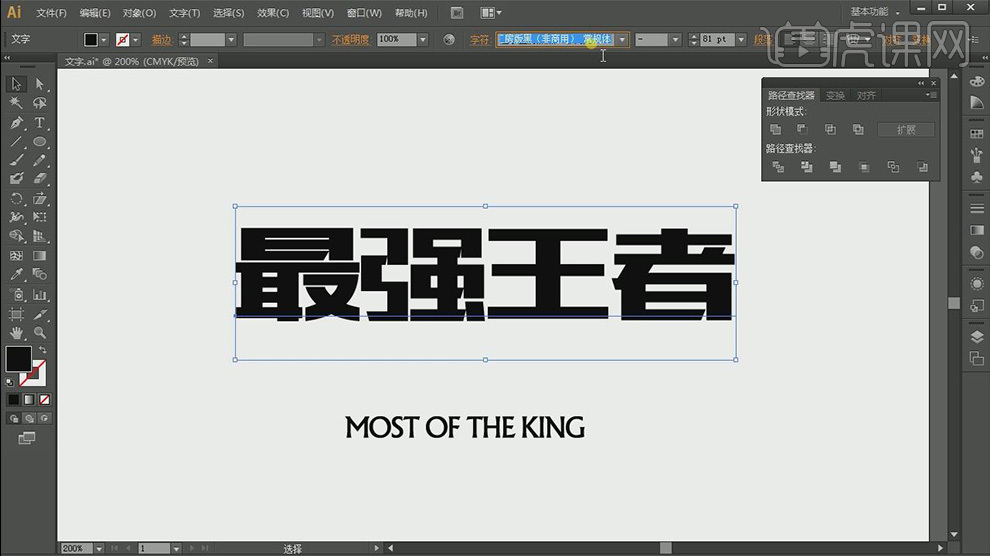
2、【黑箭头】全部选中,【右键】【创建轮廓】,【取消编组】。
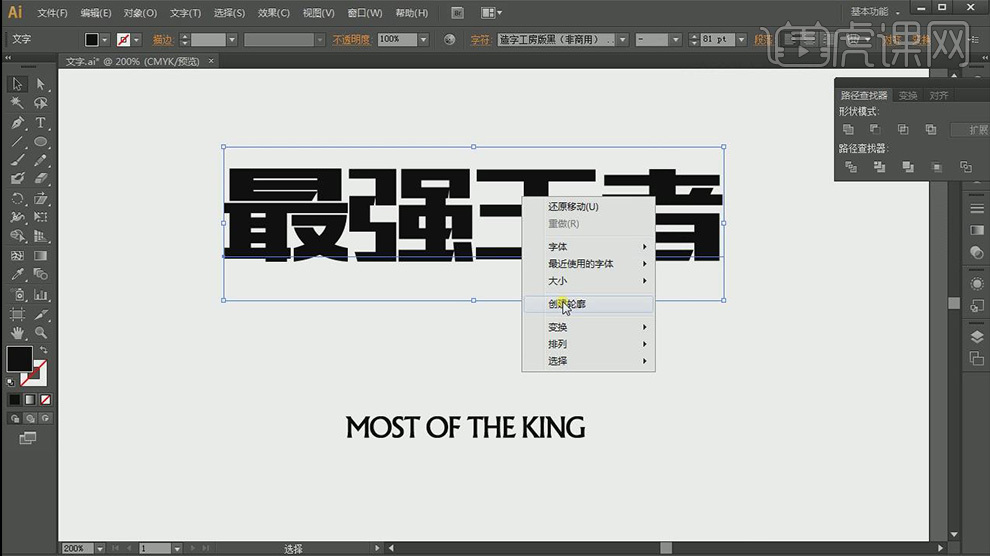
3、【黑箭头】对文字进行高度拉伸,通过【直接选择工具】移动锚点,对文字进行填补。
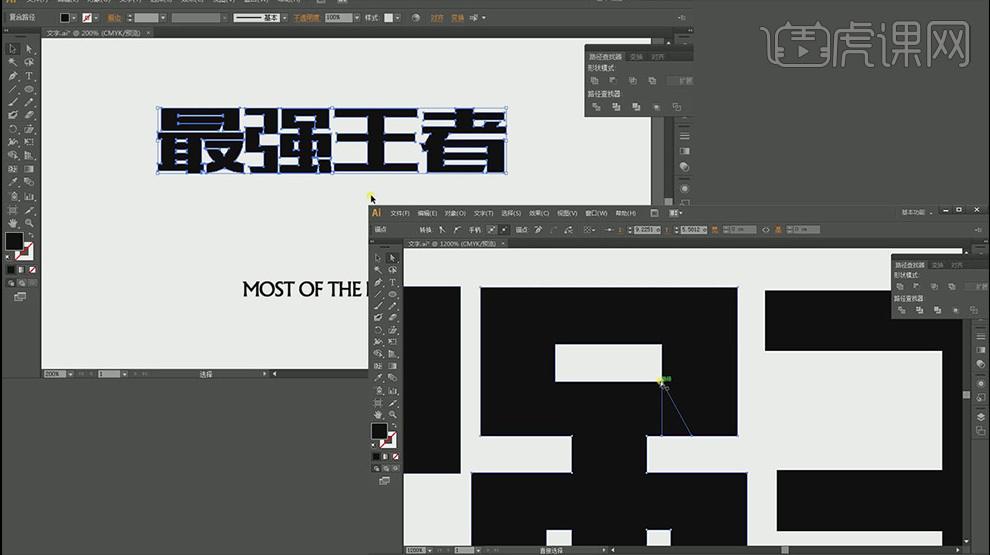
4、【直接选择工具】选择部分字体结构,进行倾斜处理,发生角度的倾斜和变形。
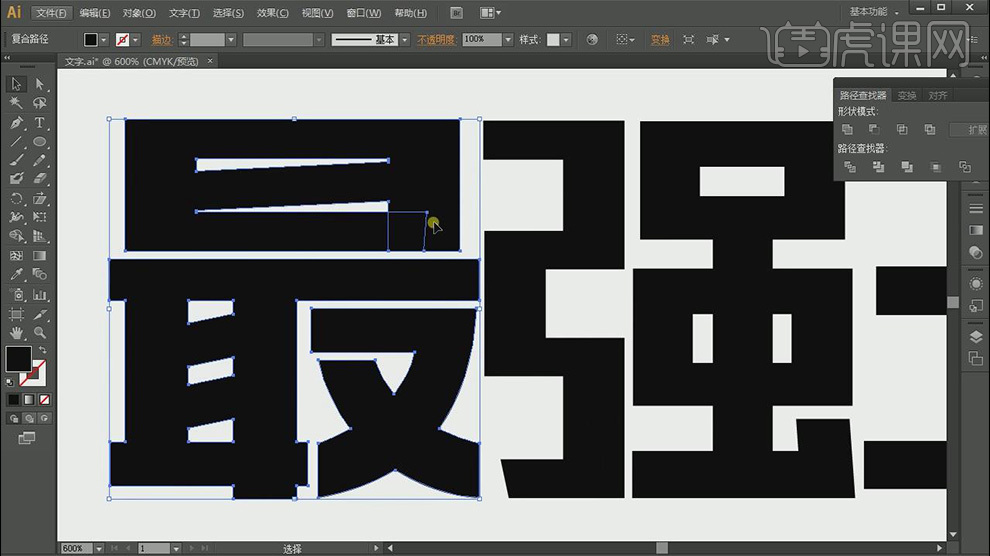
5、对于较多的锚点选择【路径查找器】中的【合并】对锚点进行统一的合并。

6、对于字体局部结构调整,需要进行【黑箭头】选择单个字体,【右键】【取消编组】,将不需要的部分可以直接删除掉。
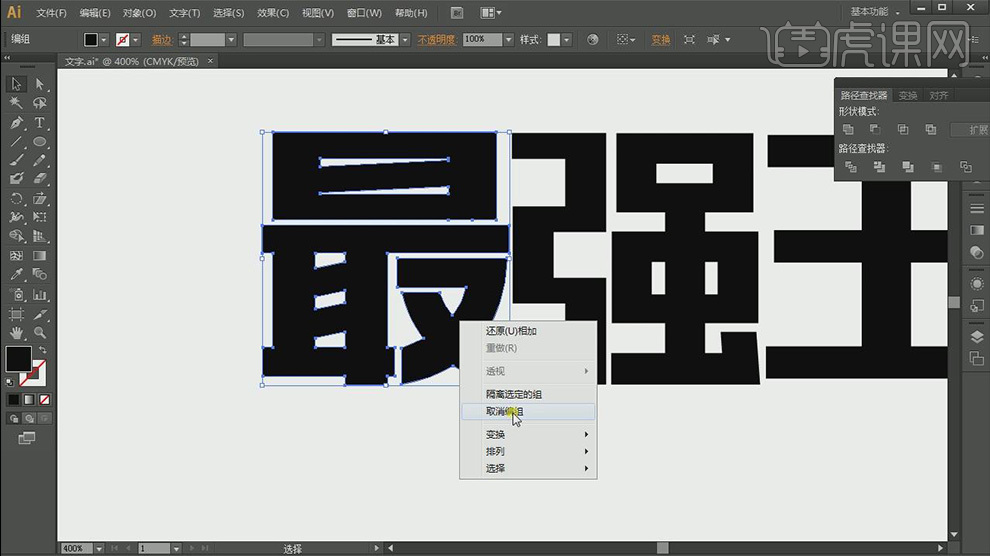
7、使用【钢笔工具】绘制自己想要的字体结构,在【描边】属性窗口,找到合适的描边宽度。
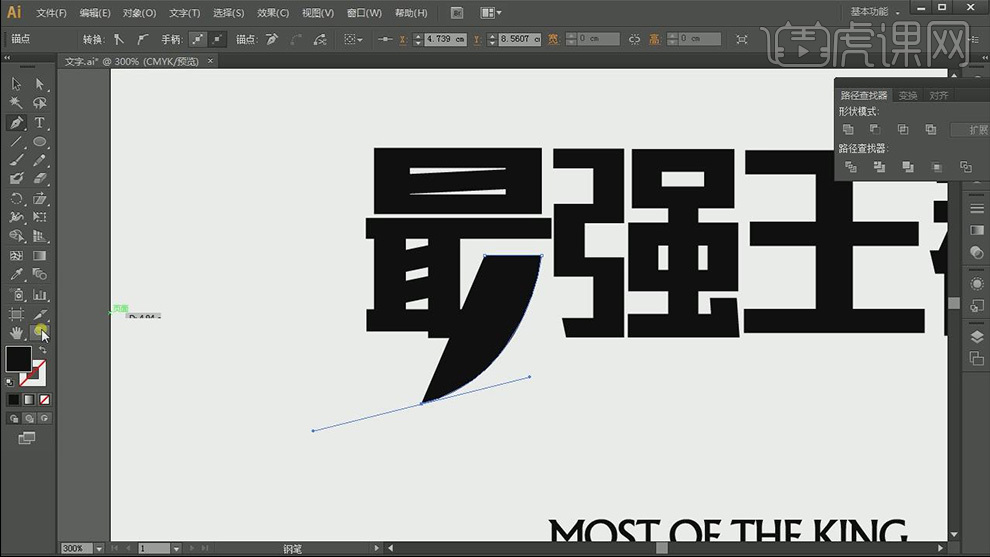
8、使用【钢笔工具】对文字边角绘制带有弧度的图形,和文字进行组合 ,其它文字使用同样的方法给文字加上弧度装饰,可以使用复制粘贴的方法,对装饰形状的进行大小调整,可以更加快捷。
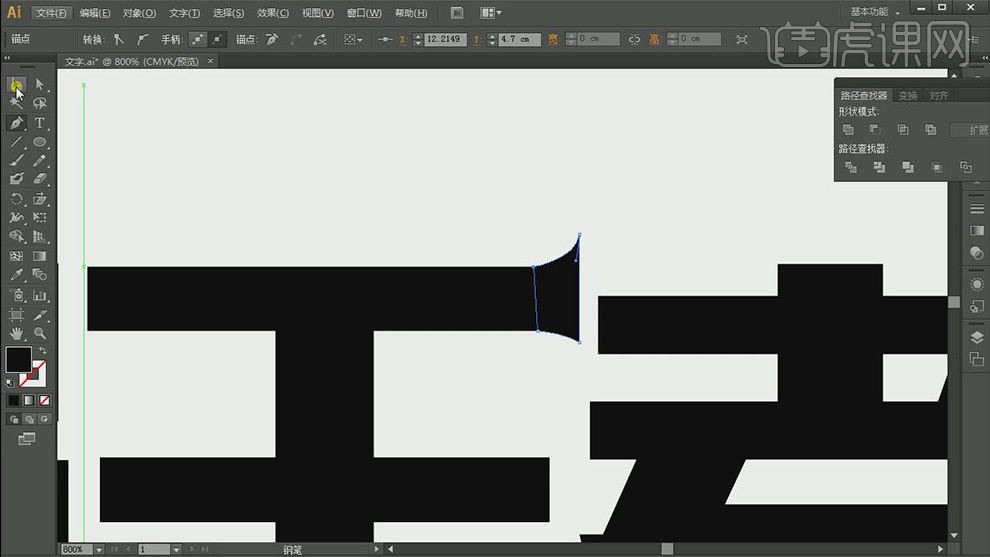
9、绘制文字带有弧度的边缘,【钢笔工具】 画一个有弧度的图形,将弧度图形分别拖动到相应位置,选择【减去顶层】。
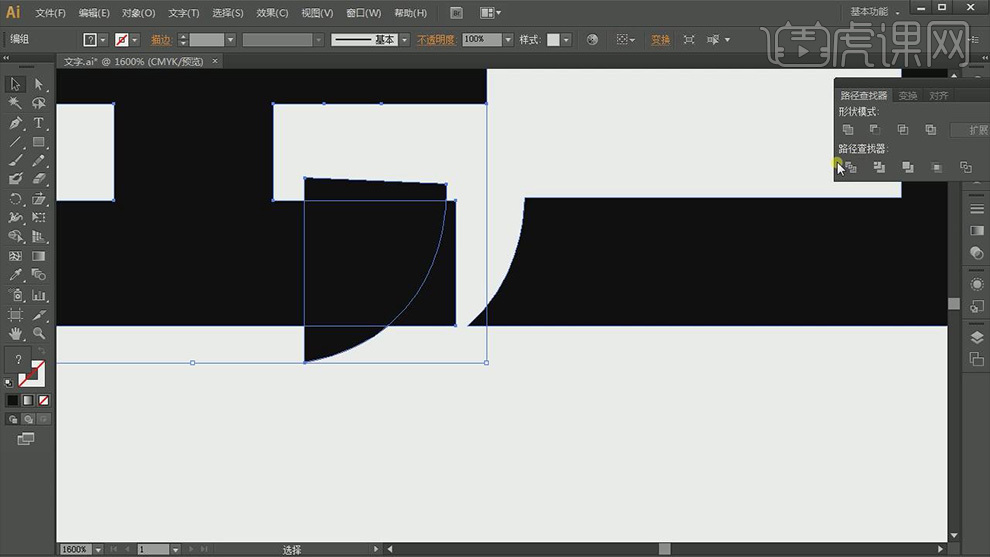
10、【黑箭头】将英文字体拖入,适当调整英文字体大小,进行组合。
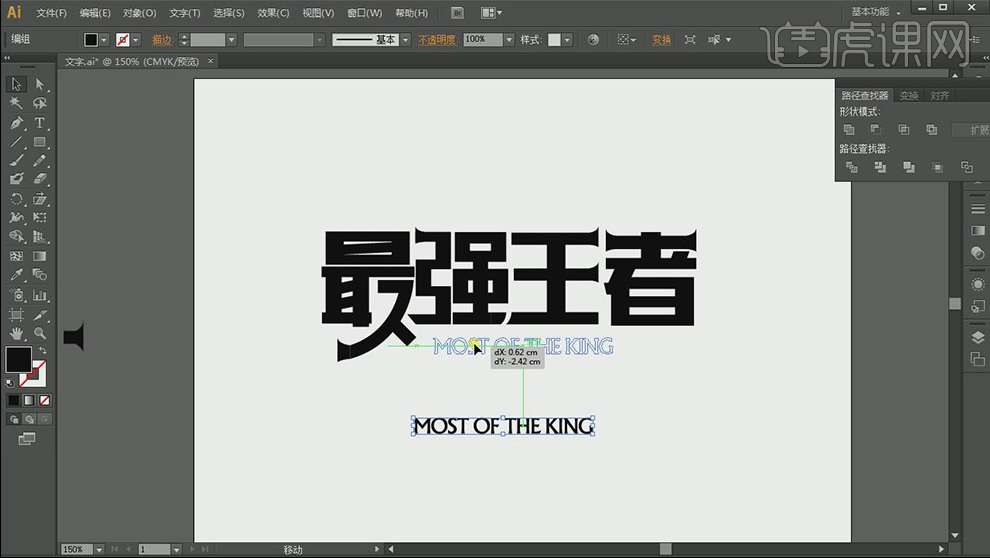
11、使用【魔棒工具】将当前黑色字体全部选中,将文字下移,将空白处链接删除。
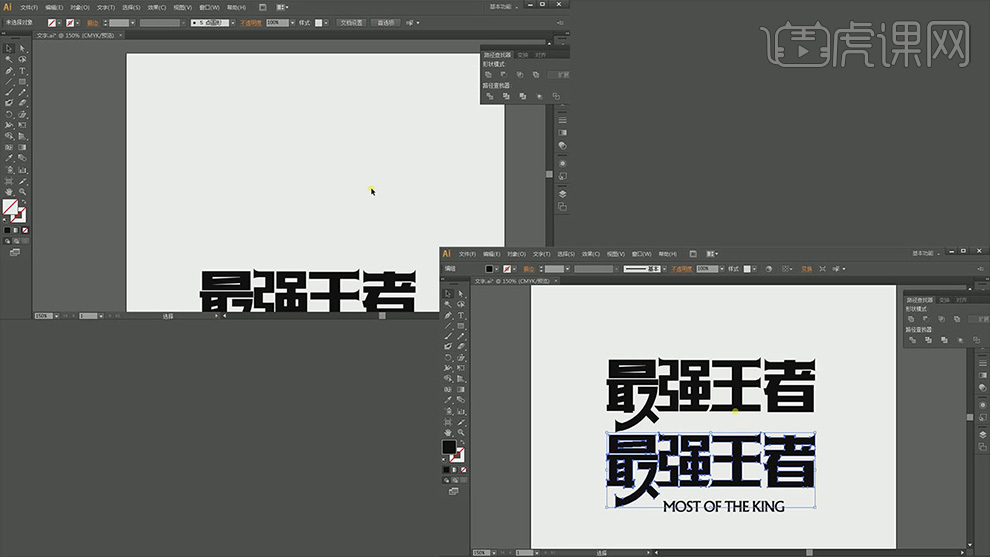
12、将中文和英文单独进行合并,将中英文文字分开,将文文字复制一遍,上下分开,【黑箭头】选择复制的的文字,进行改变颜色。
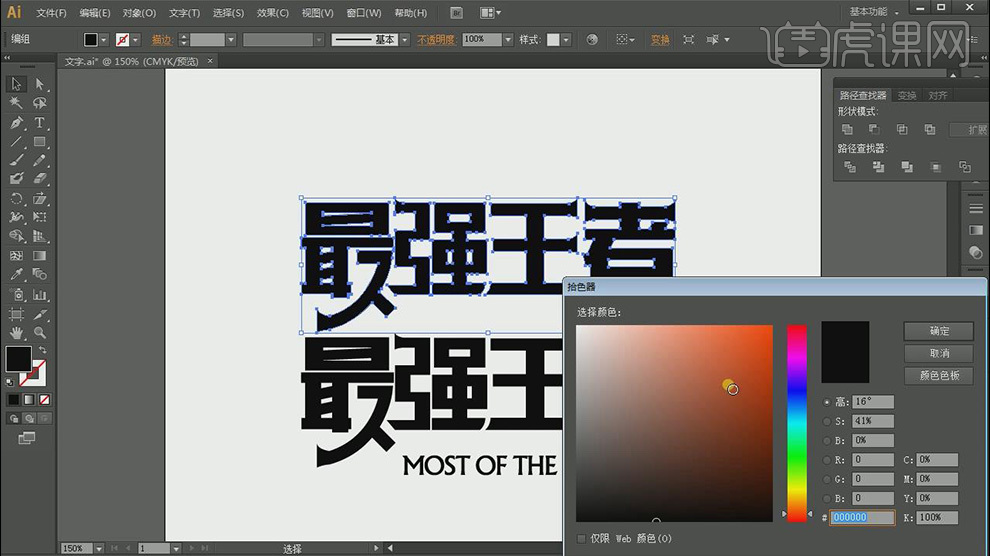
13 、【Ctrl+c】复制,【Ctrl+b】进行粘贴,对粘贴的图形进行大小的调整,【双击】打开【混合模式】面板,将【指定的步数】设置为【30】,依次点击前后的文字,出现【凸起效果】【黑箭头】将顶部图形移动到凸起效果的图像上方。
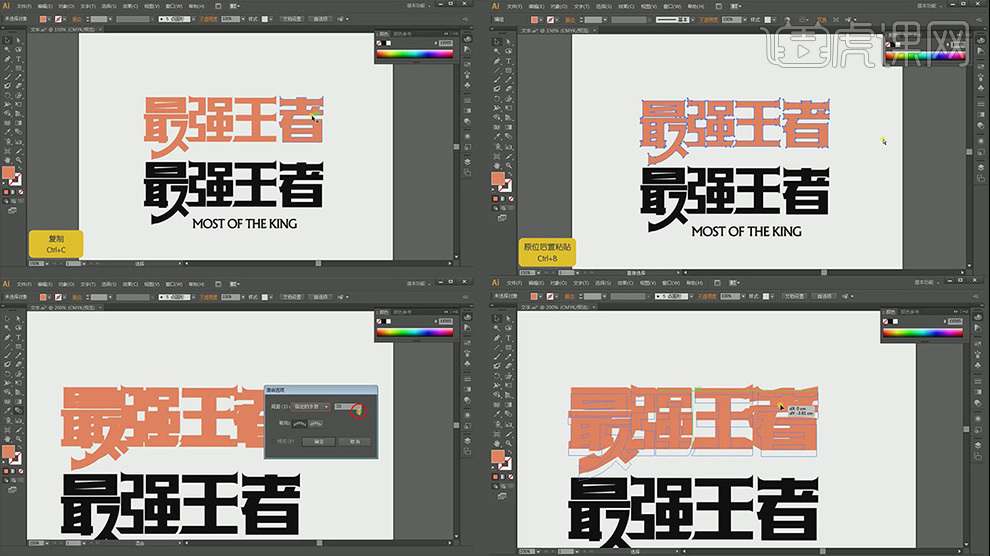
14、【黑箭头】依次将文字拖动到【PS】背景画面中,新建一个【白色图层】可以更加清晰的观察字体效果,适当调整位置关系。
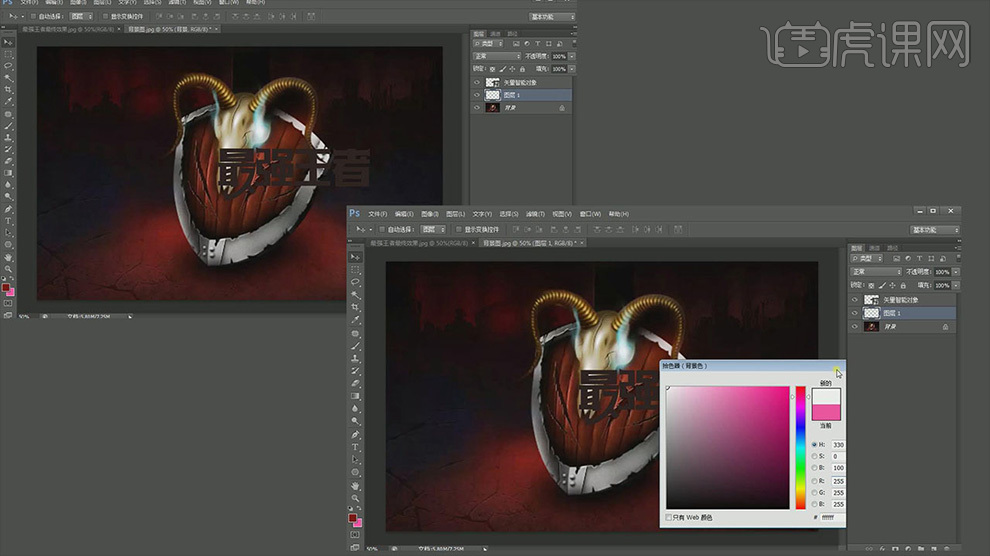
15、【Ctrl+t】对文字进行大小调整,【双击】文字图层,打开【图层样式】,选择【渐变】,选择一个橘黄到淡黄再到白色的渐变效果。
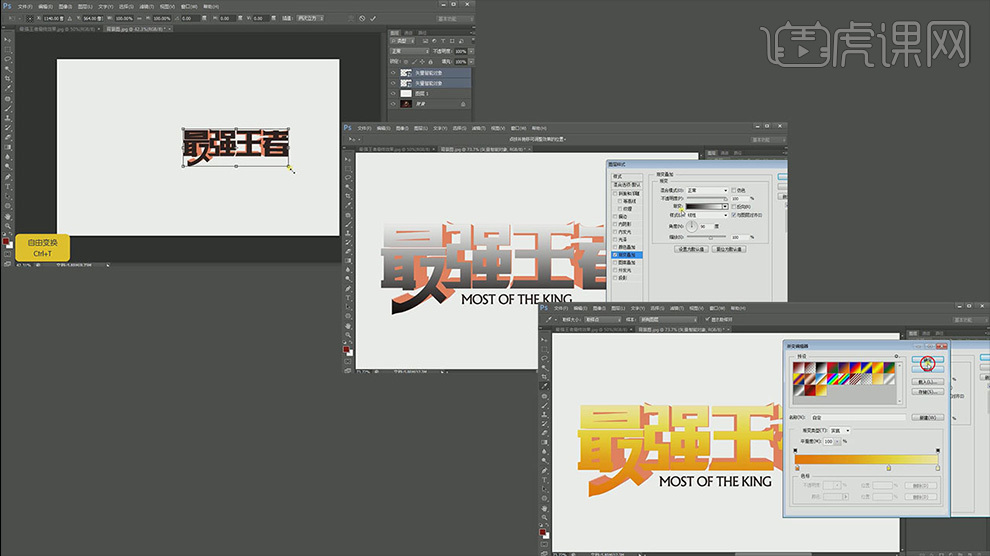
16、添加【描边】填充类型选择【渐变】使用红色到深红再到红色的渐变,渐变角度设定为【90°】,添加【内发光】选择淡黄色,调节一下相应的参数,增加内发光的面积、亮度。
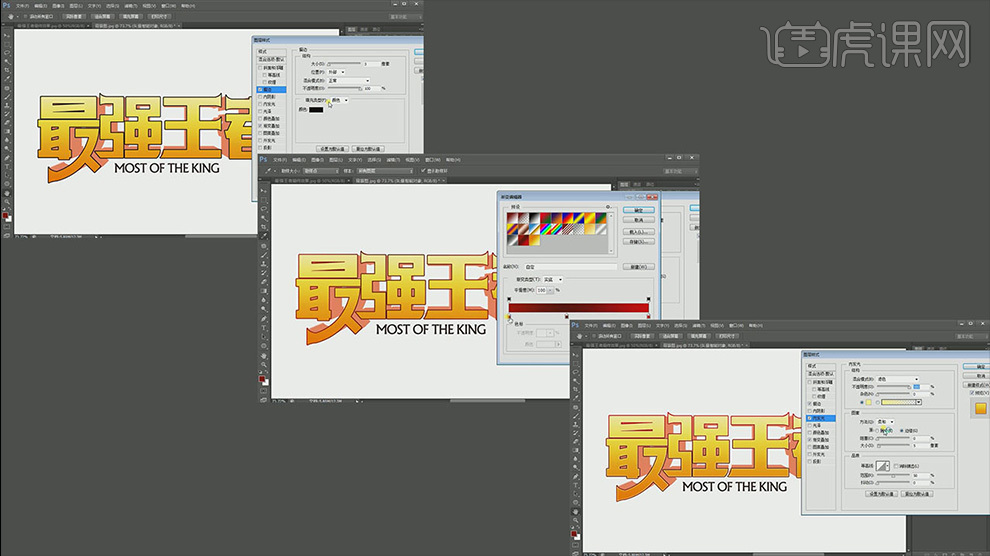
17、【Ctrl+c】复制当前的金属素材,按住【Ctrl】单击图层缩略图,【Ctrl+Shift+Alt+v】贴入,打开【混合模式】选择【叠加】,【Ctrl+G】对图层进行编组。
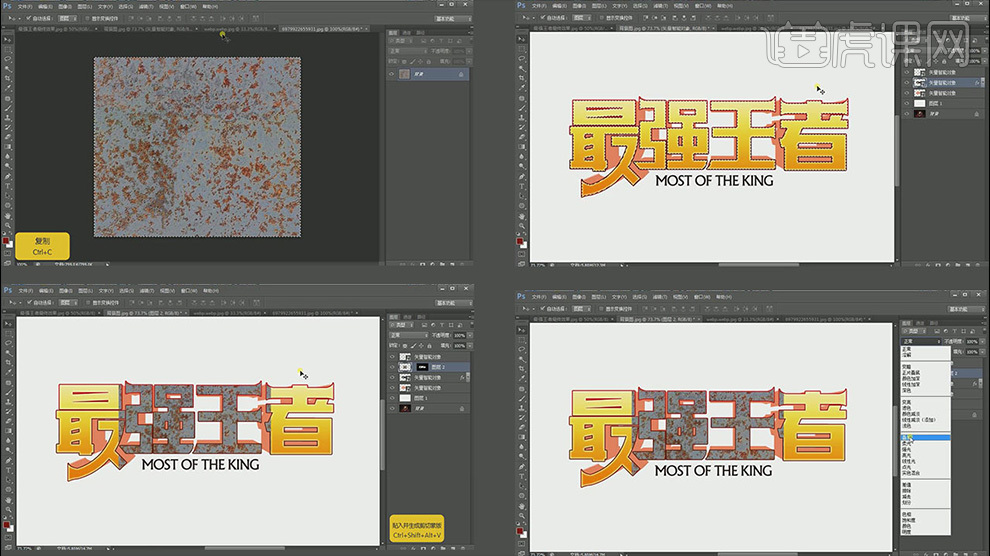
18、按着【Ctrl】提取文字图层选区,【新建一个图层】使用【画笔工具】选择颜色更深的深棕色,沿选区边沿进行涂抹,【混合模式】选择【正片叠底】,沿着边缘进行随意进行涂抹,
接下来选择浅一点的红色,沿着选区边缘进行涂抹,【混合模式】选择【滤色】,画出反光的状态,降低【不透明度】让凸起部分看起来更加自然。

19、给最低端图层添加【投影】效果, 让文字和投影之间产生前后的层次关系。
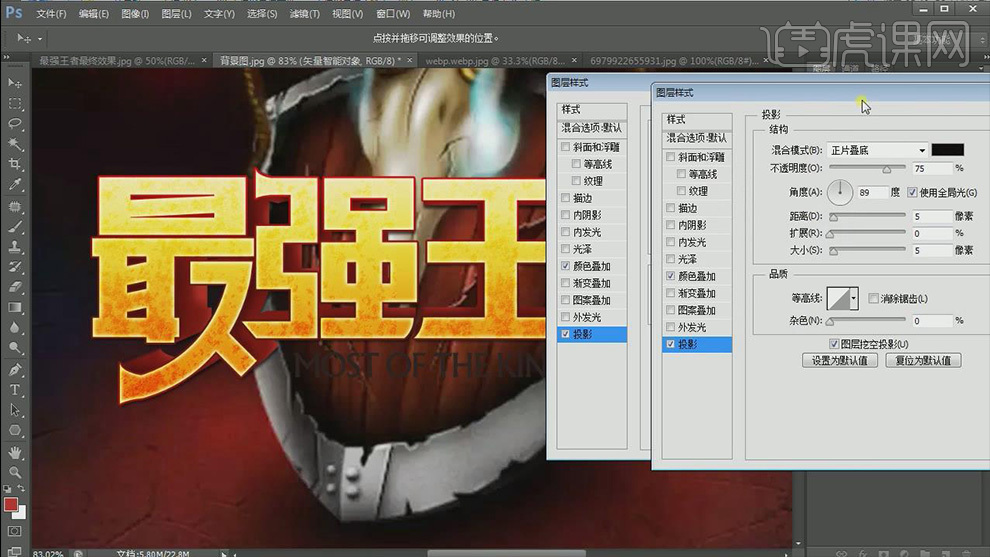
20、对【英文字体】添加【渐变】渐变效果和中文一致,【Ctrl+t】调整英文字体大小,给英文添加背景,使用【形状工具】画出圆角矩形,颜色填充实心色,只要颜色不要描边,给圆角矩形,添加相应的【图层样式】【颜色叠加】选择深棕色,添加【描边】选择红色,【内阴影】调整不透明度,【颜色叠加】选择深红色,【Ctrl+G】进行编组。
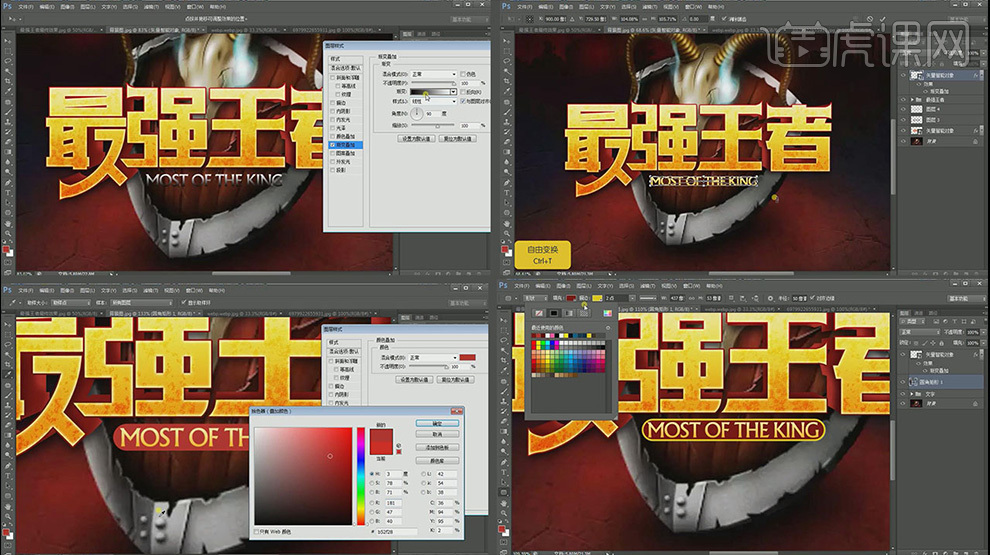
21、给画面添加【光效效果】,将素材置入,【混合模式】选择【滤色】,【Ctrl+T】对光效效果素材进行调整。
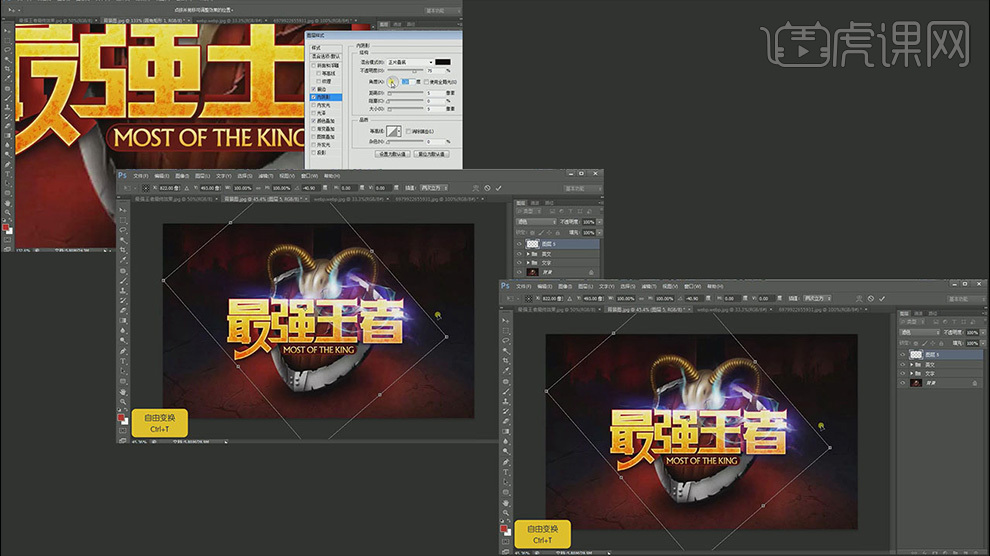
22、选择【文字图层】,添加【图层蒙版】,使用【钢笔工具】,沿文字边缘 进行路径绘制,【Ctrl+Enter】将路径转化为选区,将选区填充为【黑色】,制作裂痕效果,图层蒙版中黑色带表隐藏,白色代表显示。

23、最终效果图。














